Studiofotografie wird oft in Verbindung mit braven Papierhintergründen, einheitlicher Ausleuchtung und einer entsprechenden Fotostudio Bildbearbeitung inkl. Highend Beauty Retusche gebracht. In meinem Studio möchte ich diesen Ansatz nicht verfolgen, wodurch ich schon beim Fotografieren oft einen alternativen Weg einschlagen möchte.
Doch auch die Nachbearbeitung ist ein Thema, bei der ich auf aufwändige Photoshop Schönheitschirurgie verzichte. So führe ich das fort, was ich auch direkt beim Fotografieren im Kopf hatte: Stimmungsvolle, aber gleichzeitig authentisch und greifbare Studioporträts. So übertrage ich auch viele Gedanken meiner Outdoor Porträt Fotografie auf die Fotografie im Studio.
Nachdem ich dir im letzten Beitrag gezeigt habe, wie du dir ein Fotostudio in 10 Schritten einrichten kannst, geht es heute an die Nachbearbeitung. Eine grundlegende Fragestellung von mir war, wie mein üblicher Bearbeitungsstil in Verbindung mit Studioporträts wirken würde. In diesem Beitrag zeige ich dir, wie du deine Studio Porträts einer stimmungsvollen Bildbearbeitung unterziehst.
Erst analysieren wir die Unterschiede zwischen der Outdoor- und Studiofotografie und was man folglich beachten muss. Dann zeige ich dir, wie du schon im RAW Konverter ein kleines Meisterwerk erstellst.
Hinweis: Ich arbeite in diesem Tutorial mit Lightroom Classic*. Die Grundgedanken lassen sich allerdings auch in anderen gängigen RAW Konvertern einfach umsetzen.
Inhaltsverzeichnis
Welche Farben sind überhaupt im Bild?
Welche Unterschiede gibt es zwischen Bildern draußen in der Natur und Fotos im Studio? Erste Antworten erhielt ich direkt beim Fotografieren. Hier fällt auf, dass man im Gegensatz zu Outdoor Fotos ein deutlich reduziertes Spektrum an Farben hat. Meine THO Lightroom Presets sind eigentlich in meiner Tätigkeit als Outdoor Fotograf entstanden. Sie sind daher sehr präzise und harmonisch auf alle möglichen Farbtöne eingestellt: Egal ob Hauttöne im Orange-Bereich, Pflanzen und Bäume im Grün-Bereich oder Blautöne des Himmels. Outdoor fließen sehr viele Farben im Bild zusammen und müssen beachtet werden.
Im Fotostudio ist das anders. Angenommen du fotografierst eine Person vor einem weißen Hintergrund, gibt es hier eigentlich nur noch die Hauttöne. Erst wenn man z.B. auffällige Kleidung oder eine Pflanze mit ins Foto bringt, kommen weitere Farben wie Grüntöne hinzu. Man hat also von Grund auf die Kontrolle darüber, welche Farbtöne überhaupt im Bild erscheinen.
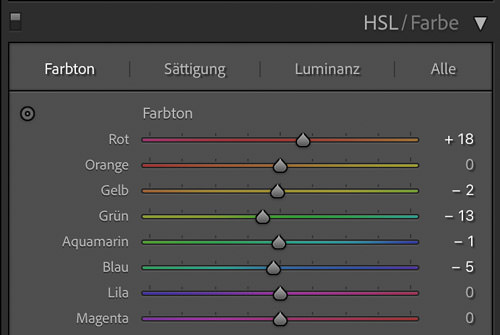
Das bringt den Vorteil, dass man nicht ganz so viel beachten muss und den Hautton präziser über die HSL-Einstellungen bearbeiten kann. Der Hautton setzt sich je nach Situation nicht nur aus dem Orange-Regler, sondern auch noch den benachbarten Rot- und Gelb-Reglern zusammen. Oft kommt es daher vor, dass sich bei Anpassung des Hauttons auch noch andere Bereiche im Bild verändern, die eben auch die Farbe Rot oder Gelb besitzen (z.B. eine rote Pflanze im Hintergrund). Im Studio wird hier einiges leichter und man kann hier den Hautton präzise treffen.
Die Eigenschaften von Studio Beleuchtung
Draußen fotografiert man meistens mit einer vorgegebenen Lichtquelle: Der Sonne. Hier muss man sich immer bestmöglich anpassen. Man erhält hier zwar eine natürliche Lichtwirkung, aber wohl nur selten eine hundertprozentige Optimalausleuchtung. Im Studio dagegen positioniert man das Licht zu 100% gewollt. Wo kein Licht sein soll, wird auch kein Licht sein. Dort wo es sein soll, kann man es in feinsten Nuancen steuern.
Das bietet zunächst den Vorteil, dass es auch keine ungewollte Reflexion und daraus resultierendes Mischlicht geben wird. Wenn man möchte, haben alle Dauerlichter oder Blitze im Studio die selbe Farbtemperatur. Das ist in der Regel der Ausgangszustand. Somit lässt sich der perfekte Weißabgleich auf Anhieb in der Nachbearbeitung einstellen. Dazu gleich noch mehr.
Die zweite Eigenheit von Studiobeleuchtung findet sich in der Brillanz. Der Einsatz von professionellen Studiolichtern mit entsprechenden Lichtformern erzeugt ein sehr schmeichelhaftes Licht. Dieses betont Details in der richtigen Positionierung der stark und sorgt für einen höheren Schärfeeindruck.
Auch ist im Studio meistens genug Licht vorhanden und man sieht auch nicht wirklich einen ausgeprägten Unschärfe Effekt im Hintergrund. Somit kann getrost auch etwas abgeblendet werden, was ebenfalls für mehr Bildschärfe sorgt.
Das Ausgangsmaterial zeigt sich durch diese beiden Aspekte meist wesentlich schärfer. Das hat zur Folge, dass man bei Porträts auch mehr Hautunreinheiten sieht, als man vielleicht möchte. Aus diesem Grund wird in der Studiofotografie dann oft auch eine aufwändige Retusche nötig.
Darauf habe ich aber nicht immer viel Lust. Daher zeige ich dir gleich, wie ich damit umgehe.
Schritt 1: Ein passendes Preset wählen und anwenden
Meine Bearbeitung beginnt auch bei Studiobildern mit der Wahl eines passenden Lightroom Presets. Die Wahl des Farblooks fällt dadurch meist deutlich einfacher, da man wie erwähnt nicht mehr so viele unterschiedliche Farben im Bild hat. In erster Linie solltest du aber das Preset wählen, das die schönsten Hauttöne und Gesamtstimmung liefert. Dennoch solltest du auch darauf achten, wie die übrigen, wenigen Farben und Töne dargestellt werden.
Beispielsweise achte ich darauf, dass das Weiß des Papierhintergrunds nicht zu schmutzig oder verfärbt wirkt. Je nachdem, welchen Hintergrund oder farbliche Gestaltung du wählst, solltest du immer einen kurzen Blick auf alle Farbtöne werfen.
Ich selbst arbeite in diesem Beispiel mit meinen eigenen THO Moody Lightroom Presets. Einen Trick, den ich im Studio oft nutze, ist die Einstellung der Intensität der Farblooks. Das funktioniert allerdings nur über die mitgelieferten Profile. Beachte, dass weitere Effekte wie Schärfe oder Körnung in Profilen nicht gespeichert werden können. Das ergänze ich in diesem Fall bei Bedarf manuell.
Vorher: RAW-Foto / Nachher: THO 02 Preset + angepasste Belichtung
Alternativ kannst du für einen sachlicheren Studio Farblook darüber nachdenken, die Sättigung der Presets noch etwas zu verringern.
Durch das Preset wird das Foto bis hier hin schon in die gewünschte Farbwelt transportiert. Diese kann durch passende Farben auch die gewünschte Emotion im Bild unterstreichen. Doch nicht immer wird alles sofort passen, weshalb es nun ans Feintuning geht.
Schritt 2: Kontrast anpassen
Auch im Studio kommt man um die Grundeinstellungen nicht herum. Hier verringere ich meistens erst einmal den Kontrast des Presets über den Schwarz-Regler. Du solltest das Bild in Kombination mit den Lichter- und Tiefenreglern so anpassen, dass möglichst viele Details erhalten bleiben und nichts ausbrennt oder absäuft. Am Ende ist das ein simples Experimentieren mit den Reglern.
Beachte, dass die Lightroom internen Warnungen vor ausgebrannten Lichtern oder zu dunklen Schatten (Taste J oder Klick auf die Pfeile im Histogramm) bei den meisten Presets nicht funktionieren werden. Das liegt daran, dass das Schwarz und Weiß oft in der Gradationskurve beschnitten werden. Dadurch ist der hellste Punkt kein reines Weiß mehr, wodurch die Kontrollfunktion nicht mehr funktioniert. Dasselbe gilt für das Schwarz.
Falls das Weiß und Schwarz nicht beschnitten wurden, kann sich die Kontrollfunktion dennoch als praktisch erweisen.
Vorher: THO 02 Preset / Nachher: THO 02 Preset mit optimiertem Kontrast
Tipp: Wenn du die Gradationskurven in den Schwarzwerten anhebst, kannst du Schatten auch miteinander “verschmelzen” lassen. So sieht man nicht mehr jedes Detail und der Blick wird oft besser auf das Model gelenkt.
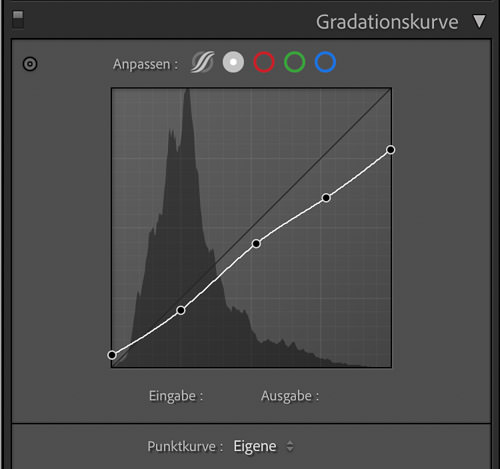
Schritt 3: Weißabgleich einstellen
Der Weißabgleich lässt sich bei RAW Fotos im Nachhinein ohne Qualitätsverlust festlegen. Dafür solltest du zunächst mit der Pipette einen neutral grauen Hintergrund anwählen. Im Studio kann dafür oft sogar der weiße oder graue Hintergrund als Referenz genutzt werden, sofern es wirklich ein neutraler Farbton ist. Andernfalls empfiehlt sich die Verwendung einer Graukarte. Das alles habe ich bereits in meinem Weißabgleich Tutorial gezeigt.
Tipp: Falls du in einem bestimmten Bild nachträglich keinen neutral grauen Farbbereich findest, überprüfe ob du nicht auf den Bildern eines vorherigen Sets etwas neutral graues fotografiert hast. Wenn du vorher beispielsweise mit einem weißen Hintergrund gearbeitet hast, wird der eingestellte Weißabgleich bei den Aufnahmen vor schwarzen oder blauen Hintergrund passen. Sofern du keine andere Beleuchtung verwendet hast.
Vorher: kalter Tageslicht Weißabgleich aus der Kamera / Nachher: wärmerer optimierter Weißabgleich
Falls du nur mit Blitzen und Dauerlichtern in der standard Farbtemperatur von 5600K fotografiert hast, wird wahrscheinlich der Tageslicht- oder Manuelle Weißabgleich direkter zum Ziel führen. Immer würde ich mich allerdings nicht darauf verlassen, da sich oft verschiedene Lichtquellen miteinander vermischen und man anschließend einen Kompromiss finden muss. Beispielsweise trifft das Blitzlicht auch auf Tageslicht, ein rotes LED Dauerlicht oder farbige Blitzfolien.
Schritt 4: Schärfe und Körnung anpassen
Studiofotos zeigen durch die gezielte Ausleuchtung oft einen höheren Schärfeeindruck als Outdoor Bilder. Da meine Presets ursprünglich für draußen entwickelt wurden, kann der Schärfe-Regler in Lightroom also wieder etwas verringert werden.
Tipp: Durch den Maskieren-Regler in der Details Sektion kann die nachträgliche Schärfung gezielt auf das Gesicht und die Haut gelenkt werden. Bereiche wie der Hintergrund, auf dem sowieso nicht der Fokus liegt, werden dabei ausmaskiert. Das vermeidet unnötiges Bildrauschen und Artefakte im Hintergrund. Um zu sehen, was geschärft wird, solltest du die Alt-Taste gedrückt halten, während du an dem Maskieren-Regler ziehst.
Durch die Verringerung der Schärfe sieht das Bild schon einmal wieder etwas natürlicher aus. Und auch die Haut wirkt gesünder, da viele Unreinheiten nicht mehr so extrem auffallen. Doch auch so könnte man noch Stunden mit einer umfangreichen Hautretusche verbringen. Da meine Studiofotografie nicht in den Beauty Bereich gehen soll, entspricht das weder meiner Vorstellung, noch dem Zeitmanagement ;-)
Stattdessen will ich meinen analog angehauchten Bildstil fortführen. Daher füge ich in der Regel noch etwas Körnung als Effekt mit ein. Das gibt den Studiofotos die Stimmung, die ich am Ende suche und verringert gleichzeitig den Retusche-Aufwand noch weiter. Das ist aber auch Geschmackssache – mir gefällt es so.
Vorher: Kein Rauschen, Schärfe +70 / Nachher: Körnungseffekt, Schärfe +40, Maskierung +20
Und ja, es ist ironisch. Man nimmt Fotos mit dem besten Equipment auf, um sie später “schlechter” zu machen? Mag sein – allerdings lege ich viel Wert darauf, perfektes Ausgangsmaterial zu haben. So habe ich die Freiheit, noch später in Ruhe zu entscheiden, wohin die Reise geht. Falls mich doch noch das Beauty Retusche Fieber packen sollte, kann ich doch noch loslegen.
Schritt 5: Der richtige Anschnitt
Bereits beim fotografieren entscheidest du dich, wo welches Element im Bild zu liegen kommt. Mit der richtigen Bildgestaltung wird das Auge später durch das Bild gelenkt. Auch in der Nachbearbeitung von Studio Material solltest du das Crop-Tool in Lightroom nutzen und dir über einen Präzisen Bildanschnitt Gedanken machen.
Überprüfe dabei folgende Dinge:
Deine Bildbearbeitung ist laaangsam? Übernimm meine besten Lightroom Techniken und beschleunige deinen Workflow extrem.
Trage dich jetzt in den kostenlosen Lightroom Crashkurs ein und erhalte in den nächsten 5 Tagen je eine Lektion. Zusammen zünden wir den Turbo für deinen Workflow: Von systematischer Bildauswahl über automatische KI-Retusche bis hin zur kompletten Erstellung von Farblooks.
- Ist das Bild gerade ausgerichtet?
- Liegen wichtige Elemente auf den Linien des Bildrasters? (Goldener Schnitt, Drittelregel, etc.)
- Verläuft der Bildrand unglücklich durch Körperteile?
- Bilden sich sonstige, ungünstige Anschnitte?
Prüfe letztendlich, ob jeder Anschnitt durch den Bildrand nach 100%iger Absicht aussieht.
Beachte, dass du störende Bildelemente nicht immer mühsam wegstempeln musst. Stattdessen kannst du sie auch einfach durch Zuschneiden aus dem Bild entfernen.
Schritt 6: Einfache Retusche direkt in LIghtroom
Ich bearbeite 95% meiner Bilder mittlerweile nur noch in Lightroom. Ich finde das “virtuelle” Arbeiten mit den Rohdaten hat sehr viele Vorteile. Nicht nur, dass man schnell mal eine virtuelle Kopie machen und Farblooks vergleichen kann. Auch sonst wird nichts auf dem Datenträger an den Bildern verändert, bevor man es nicht exportiert. Meistens dauert es mir zu lange, bis ein Foto überhaupt in Photoshop geladen wird und dann wieder extra als einzelne Datei abgespeichert werden muss. Das nimmt wieder zusätzlichen Speicherplatz weg.
Daher habe ich mir angewohnt, alles direkt in Lightroom zu bearbeiten. Ja, das ist anfangs wirklich etwas gewöhnungsbedürftig. Allerdings weiß ich jetzt, dass schon direkt im RAW-Konverter sehr viel möglich ist. Und ja – nicht nur Lightroom kann diese Dinge, wie ich im großen RAW-Konverter Vergleich herausgestellt habe.
Gewöhnlich nutze ich folgende Werkzeuge und Schritte für die Retusche:
- Reparaturwerkzeug: Mit diesem stempelst du grobe Hautunreinheiten, Augenringe oder störende Haare weg. Der Trick für umfangreiche Retuschen liegt darin, dass man mit der Taste H die vorherigen Korrekturen ausblenden kann. Für Stellen, die weiterhin natürlich wirken und somit nicht komplett überlagert werden sollen, setze ich auch die Deckkraft der Korrektur etwas herunter. Und zuletzt: Vermeide eine zu weiche Pinselkante, da die Haut sonst die Struktur verliert.
- Korrekturpinsel: Unreine Haut oder dunkle Stellen kannst du mit dem Korrekturpinsel ausgleichen. Die mitgelieferten Vorgaben (Haut weichzeichnen, Irisoptimierung etc.) helfen dabei. Wichtig ist nur, es nicht zu übertreiben. Wie du die Stärke von diesen Vorgaben regelst, erfährst du in meinem Beitrag über 7 versteckte Lightroom Tricks. Was ich beim “Haut weichzeichnen” sehr zu schätzen weiß, ist auch die Wirkung bei ausgebrannten oder glänzenden Stellen im Gesicht. Diese Stellen können somit einfach wieder hergestellt werden. Doch Achtung: Dadurch verliert das Gesicht auch an Form, was sich aber durch folgende Technik wiederherstellen lässt:
- Dodge & Burn: Mit dem Korrekturpinsel hellst du Bereiche auf und dunkelst andere ab. Dadurch können Formen herausgearbeitet werden. Allerdings solltest du es damit im Studio nicht übertreiben – denn durch die gezielte Lichtsetzung sollten Formen schon im Ausgangsbild gut modelliert werden. Wenn du hier im Nachhinein zu viel verändern möchtest, solltest du beim nächsten mal schon direkt beim Fotografieren auf modellierendes Licht achten.
Vorher: Keine Retusche / Nachher: Reparaturwerkzeug, Korrekturpinsel + Dodge & Burn
Genaueres zur Retusche habe ich bereits in meinem Beitrag über Porträt Bildbearbeitung gezeigt. Hier wird zwar ein Outdoor Porträt retuschiert, wovon sich allerdings das Meiste übertragen lässt.
Fazit
Fertig! Mit diesen Tricks halte ich meine Studio Bildbearbeitung einfach und effektiv. Ich möchte nicht stundenlang dasselbe Foto bearbeiten. Lieber erstelle ich ganze Serien, die eine lockere und stimmungsvolle Ausstrahlung besitzen. Daher vermeide ich übertriebene Retuschen und konzentriere mich darauf, mit wenigen Klicks viel zu bewirken.

Dafür habe ich dir gezeigt, wie ich meine eigenen Lightroom Presets dafür anpasse. Viele von euch besitzen die THO Presets bereits und können es direkt ausprobieren. Doch auch mit anderen Farblooks und RAW-Konvertern sind die Tricks aus dem Beitrag meist 1:1 umsetzbar.
Probier’s aus!
Deine Bildbearbeitung ist laaangsam? Übernimm meine besten Lightroom Techniken und beschleunige deinen Workflow extrem.
Im kostenlosen Lightroom Crashkurs lernst du, wie sich deine Fotos beinahe von selbst bearbeiten. Und mit wenigen Klicks genau das heraus kommt, was du möchtest.
Trage dich jetzt ein und du erhältst in den nächsten 5 Tagen je eine Lektion. Zusammen zünden wir den Turbo für deinen Workflow: Von systematischer Bildauswahl über automatische KI-Retusche bis hin zur kompletten Erstellung von Farblooks.
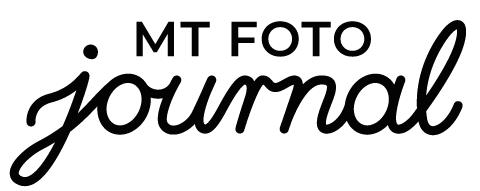


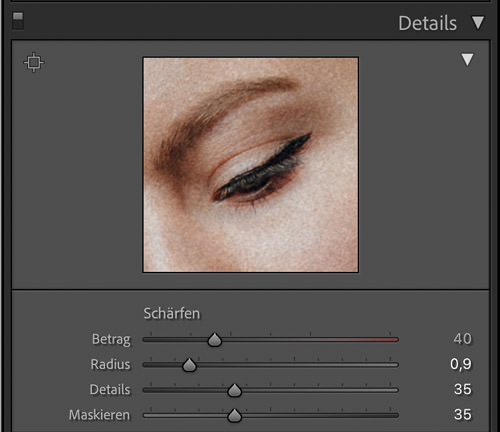












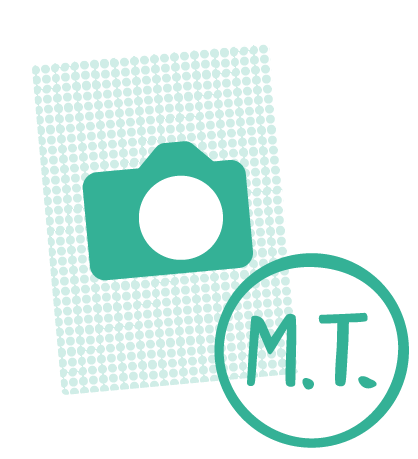
toller Beitrag!
Danke :-)